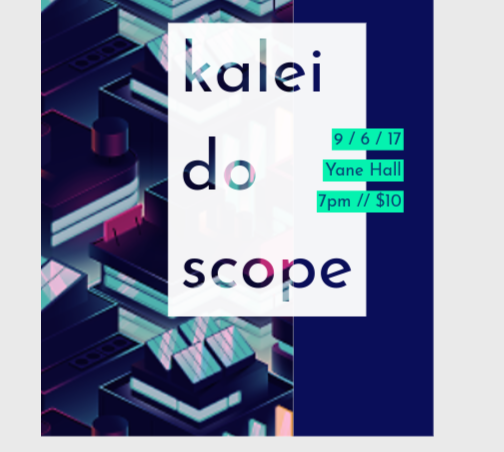La tipografia è un elemento cruciale nel design digitale, influenzando significativamente l’aspetto visivo e l’efficacia della comunicazione. Creare tipografie digitali accattivanti richiede una combinazione di creatività, tecnica e conoscenza degli strumenti giusti. In questo articolo, approfondiremo come creare e gestire tipografie digitali utilizzando software come Adobe InDesign e Illustrator, e forniremo consigli su spaziatura, allineamento e uso dei font.
Strumenti per la tipografia digitale
Adobe InDesign: InDesign è uno degli strumenti più potenti per la progettazione di layout tipografici. È particolarmente utile per la creazione di documenti multi-pagina, come riviste, libri e brochure. Con InDesign, puoi gestire facilmente testo, immagini e grafica vettoriale, utilizzando funzionalità avanzate di controllo tipografico.
Adobe Illustrator: Illustrator è ideale per creare elementi tipografici personalizzati e complessi, come loghi, poster e grafica per il web. Grazie alla sua natura vettoriale, Illustrator permette di creare testi che possono essere scalati senza perdita di qualità. Puoi combinare testo e grafica vettoriale per creare composizioni uniche e accattivanti.
Tecniche per una tipografia accattivante
Scelta del font: La scelta del font è fondamentale per la riuscita di un progetto tipografico. Seleziona font che siano leggibili e appropriati per il contesto del tuo design. Puoi utilizzare font serif per un aspetto classico e autorevole, o font sans-serif per un look moderno e pulito. Per progetti creativi, considera l’uso di font display che aggiungano personalità e impatto visivo.
Spaziatura: La spaziatura è un aspetto cruciale della tipografia. Comprende l’interlinea (spazio tra le righe di testo), il kerning (spazio tra le lettere) e il tracking (spazio tra gruppi di lettere). Utilizza l’interlinea per migliorare la leggibilità del testo, soprattutto nei paragrafi lunghi. Regola il kerning per evitare spazi irregolari tra le lettere e usa il tracking per influenzare l’aspetto generale del testo.
Allineamento: L’allineamento del testo contribuisce all’ordine visivo e alla leggibilità. Allinea il testo a sinistra per una leggibilità ottimale nei testi lunghi, giustifica il testo per un aspetto formale e professionale, e utilizza l’allineamento centrale o a destra per titoli e testi brevi. Assicurati che l’allineamento sia coerente in tutto il design per mantenere un aspetto armonioso.
Utilizzo di Adobe InDesign
Creazione di stili di paragrafo: In InDesign, gli stili di paragrafo permettono di applicare rapidamente formattazioni tipografiche coerenti. Crea uno stile di paragrafo nel pannello Stili di Paragrafo, definendo caratteristiche come font, dimensione, interlinea e spaziatura. Applica lo stile ai paragrafi desiderati per garantire uniformità nel documento.
Gestione delle colonne: Quando lavori con testi lunghi, l’uso delle colonne può migliorare la leggibilità e l’aspetto visivo. Utilizza il pannello Opzioni di Cornice di Testo per dividere il testo in colonne e regola la larghezza delle colonne e gli spazi tra di esse per un risultato bilanciato.
Giustificazione e sillabazione: InDesign offre opzioni avanzate di giustificazione e sillabazione per migliorare l’aspetto del testo giustificato. Vai su Testo > Sillabazione per attivare o disattivare la sillabazione e su Testo > Giustificazione per regolare le impostazioni di giustificazione, assicurando che il testo sia uniforme e privo di spazi irregolari.
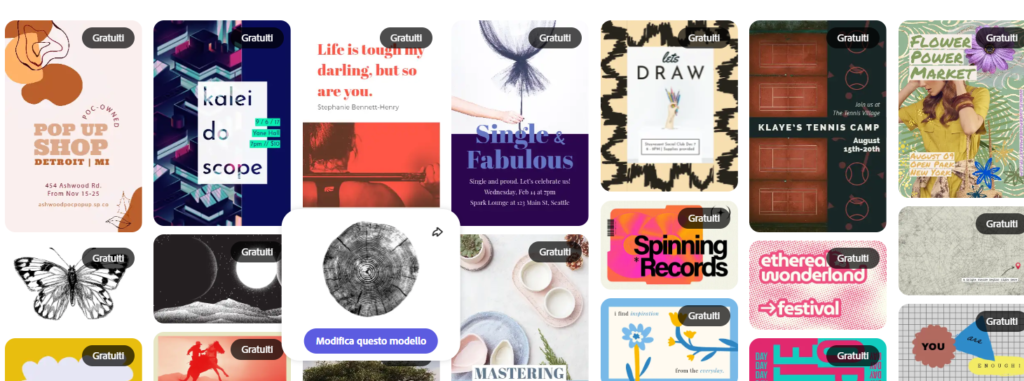
Utilizzo di Adobe Illustrator
Creazione di lettering personalizzato: Illustrator è ideale per creare lettering personalizzato. Utilizza lo strumento Penna (P) per disegnare tracciati vettoriali e lo strumento Testo (T) per aggiungere testo. Combina questi strumenti per creare loghi e titoli unici. Puoi anche utilizzare il pannello Aspetto per aggiungere effetti e stili al testo.
Utilizzo del tracciato di testo: Illustrator permette di posizionare il testo lungo un tracciato. Seleziona lo strumento Testo su Tracciato e clicca su un tracciato vettoriale per aggiungere testo che segue la forma del tracciato. Questo è utile per creare design tipografici dinamici e creativi.
Gradienti e texture: Per aggiungere profondità e interesse visivo alla tipografia, utilizza gradienti e texture. Seleziona il testo e applica un gradiente dal pannello Gradienti (Window > Gradient). Puoi anche utilizzare maschere di opacità e texture vettoriali per creare effetti complessi e accattivanti.
Consigli aggiuntivi
Contrasto e leggibilità: Assicurati che ci sia sufficiente contrasto tra il testo e lo sfondo per garantire la leggibilità. Usa colori e dimensioni dei font appropriati per rendere il testo facile da leggere, specialmente per i paragrafi lunghi.
Gerarchia visiva: Crea una gerarchia visiva chiara utilizzando dimensioni dei font, peso e colore per distinguere titoli, sottotitoli e corpo del testo. Questo aiuta i lettori a navigare il contenuto e a comprendere meglio le informazioni.
Consistenza: Mantieni una coerenza tipografica in tutto il progetto utilizzando stili di testo coerenti e allineamenti uniformi. Questo crea un aspetto professionale e armonioso, migliorando l’impatto visivo complessivo.
Conclusione
Creare tipografie digitali accattivanti richiede una combinazione di abilità tecniche e senso estetico. Utilizzando strumenti come Adobe InDesign e Illustrator, è possibile gestire con precisione ogni aspetto della tipografia, dalla scelta dei font alla spaziatura, dall’allineamento alla creazione di effetti speciali. Seguendo queste tecniche e consigli, potrai migliorare significativamente la qualità dei tuoi progetti tipografici e catturare l’attenzione del pubblico.